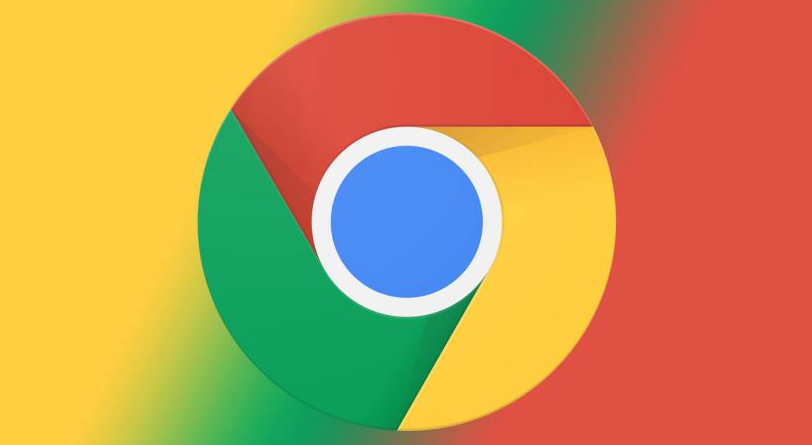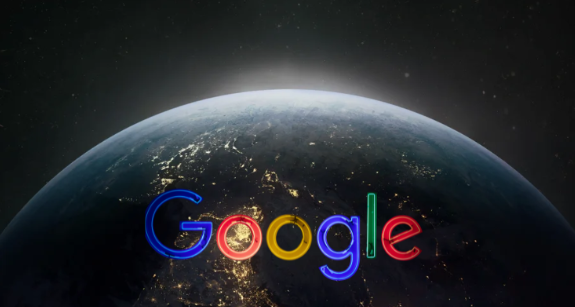Google Chrome浏览器下载安装提示无权限写入怎么办

1. 以管理员身份运行安装程序:右键点击安装文件,选择“以管理员身份运行”。若还是不行,检查用户账户控制设置,确保其未过度限制操作。
2. 检查系统偏好设置中的安全与隐私设置:在Mac系统中,打开“系统偏好设置”,点击“安全性与隐私”选项。在“通用”选项卡中,确保没有启用过于严格的安全设置阻止安装。如果设置了只允许从App Store安装应用,需要将其更改为允许从其他来源安装应用(但要注意从官方渠道下载安装包以保证安全)。
3. 检查下载文件的存储路径权限:确保Chrome浏览器设置的下载文件存储路径具有足够的权限,以便浏览器能够正常写入下载的文件。在Windows系统中,可右键点击存储路径的文件夹,选择“属性”,在“安全”选项卡中,查看当前用户是否具有“写入”权限。若没有,可点击“编辑”按钮,为当前用户添加“写入”权限。在Mac系统中,可打开“访达”(Finder),找到存储路径的文件夹,右键点击文件夹,选择“显示简介”,在“共享与权限”部分,查看当前用户是否具有“读与写”权限,若没有,可点击“锁”图标进行解锁,然后为当前用户添加“读与写”权限。
4. 切换到隐身模式或使用另存为选项:如果谷歌浏览器无法在您的计算机上下载文件并出现“失败 – 权限不足”错误,您应该能够使用下面提供的故障排除步骤解决问题。在大多数情况下,谷歌浏览器中的“失败 – 权限不足”错误意味着浏览器没有权限将文件保存在您的计算机上。这可能是由于Chrome无法写入其默认保存位置,或者是由于操作系统或计算机上安装的防病毒程序设置了下载限制。首先,将Google Chrome切换到隐身模式,看看是否可以下载该文件。在Chrome浏览器中打开一个新标签>点击三点菜单图标并选择新隐身窗口选项。进入隐身模式后,尝试再次下载文件。另一种选择是右键单击下载链接并选择“另存为”选项,而不是单击网站提供的“下载”按钮。